Kadang-kadang, iPhone anda muncul dengan ralat yang diharapkan dalam aplikasi Mesej. Apabila anda menghantar gambar kepada seseorang, anda melihat amaran "Tidak Dihantar" dalam perbualan. Pada masa ini, anda tidak boleh menyalahkan aplikasi Mesej. Kesalahan mungkin berlaku kerana masalah dalam tetapan rangkaian pembawa anda di iMessage. Mari fokus pada penyelesaian dan teruskan dengan panduan lengkap ini untuk membetulkan iPhone tidak menghantar masalah gambar.
- Mulakan semula iPhone Anda
- Cuba Hantar ke Kenalan Lain
- Dayakan MMS untuk Mesej Teks
- Masalah dengan iMessage
- Periksa Sambungan Internet
- Kemas kini iPhone anda ke Tetapan Pembawa terkini
- Kemas kini iOS pada iPhone anda
1. Mulakan semula iPhone Anda
Perkara pertama yang boleh anda lakukan untuk menyelesaikan masalah adalah dengan memulakan semula iPhone anda. Seperti yang telah berlaku kepada saya beberapa kali, memulakan semula iPhone telah membantu saya menyelesaikan ralat tersebut. Untuk memulakan semula iPhone anda, tekan lama butang sisi dan kelantangan bersama-sama. Leret ke kanan pada mesej "slaid to power off" di layar.

Hidupkan iPhone dan periksa sama ada anda dapat menghantar mesej.
2. Cuba Hantar ke Kenalan Lain
Untuk memastikan masalah tidak ada di pihak anda, anda boleh mencuba menghantar gambar ke kenalan lain. Sekiranya ia dihantar, masalahnya ada pada penerima yang ingin anda kirimkan. Walau bagaimanapun, kesalahan mungkin berlaku jika anda telah menghantar mesej ke kenalan iMessage yang dinyahaktifkan. Mungkin juga nombor yang anda masukkan tidak betul.
Anda boleh menyemak dan mengesahkan dengan penerima sama ada mereka telah mengaktifkan iMessage dan juga nombor kenalannya betul.
3. Aktifkan MMS untuk Mesej Teks
Anda perlu menghidupkan MMS untuk menukar mesej gambar dalam perbualan di iPhone anda. Anda mungkin mendapat ralat dalam aplikasi Mesej jika tidak dihidupkan. Periksa dan hidupkan dengan langkah-langkah di bawah.
- Buka aplikasi Tetapan .
- Pergi ke Mesej .
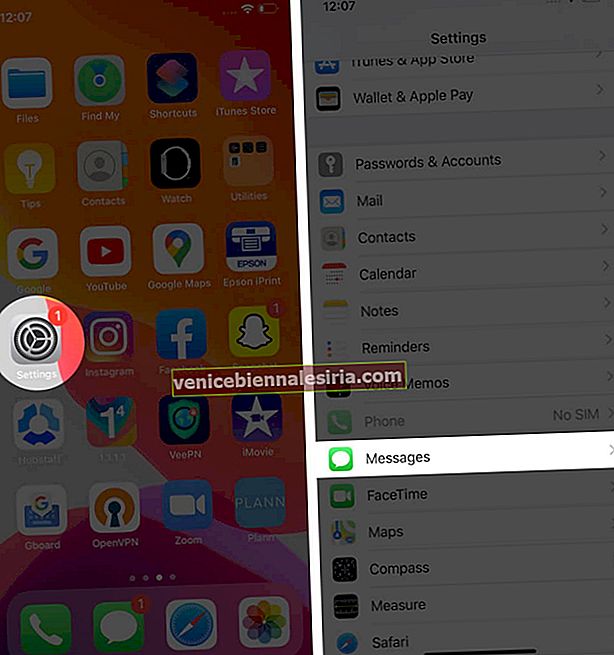
- Hidupkan togol Mesej MMS di bawah tab SMS / MMS di aplikasi tetapan.
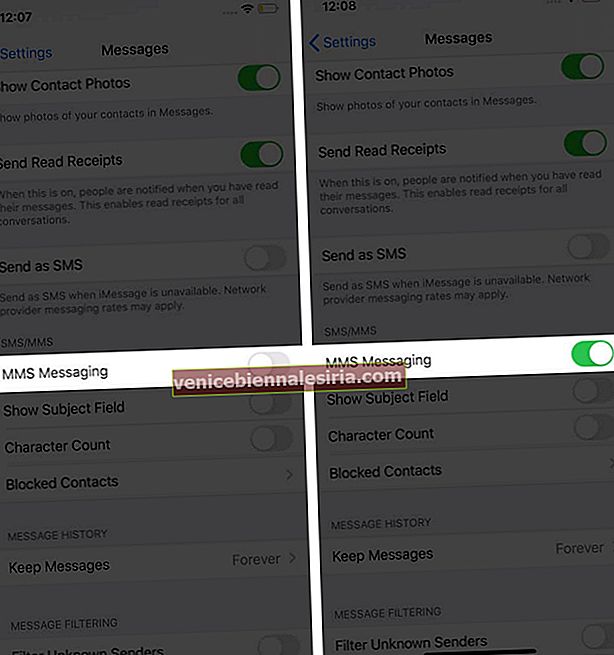
Sekiranya anda tidak melihat pilihan MMS di aplikasi Tetapan, mungkin penyedia rangkaian pembawa anda tidak menyokongnya. Anda boleh menghubungi mereka mengenai masalah ini.
4. Masalah dengan iMessage
Pengguna Apple bertukar gambar melalui iMessage sering terperangkap dengan kesalahan yang sama. Sekiranya anda menghantar iMessage kepada pengguna Apple yang lain, anda perlu memastikannya dihidupkan dari tetapan iPhone anda.
- Lancarkan aplikasi Tetapan .
- Pergi ke Mesej .
- Pastikan togol iMessage dihidupkan.
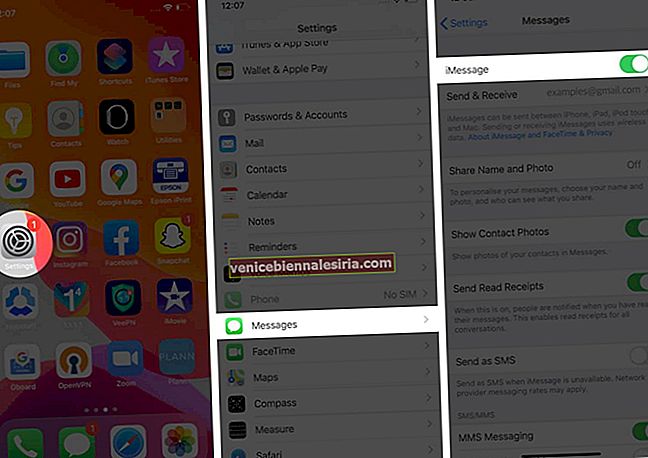
iMessage juga perlu diaktifkan di sisi penerima untuk bertukar gambar di iPhone anda. Juga, menghantar iMessage memerlukan internet, jadi pastikan rangkaian Wi-Fi atau sambungan data selular berfungsi dengan baik.
Catatan: MMS yang anda hantar dan terima di iPhone anda muncul di gelembung teks hijau dalam perbualan. Manakala iMessage muncul di gelembung teks biru.
5. Periksa Sambungan Internet
Memukul butang "Cuba Lagi" berulang kali tidak masuk akal jika anda belum menghidupkan Wi-Fi atau data selular. iMessage hanya dapat dihantar dan diterima jika iPhone anda menggunakan sambungan internet. Sebab mengapa anda mendapat ralat ini mungkin juga kesambungan Wi-Fi yang lemah atau rangkaian data selular yang lemah. Anda boleh memeriksa kesambungan internet dengan membuka laman web di penyemak imbas. Sekiranya anda dapat menyemak imbas dengan cepat dan sempurna, anda mungkin mendapat ralat kerana beberapa sebab lain.
6. Tetapkan semula Tetapan Rangkaian
Anda mungkin tidak dapat mengirim MMS jika tetapan rangkaian pembawa tidak dikonfigurasi dengan betul. Sekiranya anda tidak mengetahui apa-apa tentangnya, lebih baik anda menetapkan semula daripada mencuba konfigurasi manual.
- Lancarkan aplikasi Tetapan .
- Pergi ke tetapan Umum .
- Tatal ke bawah dan ketik Reset - pilihan terakhir kedua.

- Tekan Tetapkan Semula Tetapan Rangkaian dan sahkan tindakannya.

Catatan: Pastikan, menetapkan semula tetapan akan mengembalikannya ke versi lalai mereka.
7. Kemas kini iPhone anda ke Tetapan Pembawa terkini
Perkhidmatan pembawa anda mengeluarkan kemas kini sekali-sekala untuk meningkatkan penggunaan selular pada iPhone anda. Anda mungkin menghadapi masalah MMS jika iPhone anda tidak diperbaharui ke tetapan pembawa terkini.
Untuk memeriksa tetapan pembawa terkini, buka aplikasi Tetapan → pergi ke Umum → ketuk Tentang , dan tunggu kira-kira tiga puluh saat. Sekiranya kemas kini tersedia, anda akan melihat pop timbul yang meminta anda mengemas kini tetapan. Sekiranya tidak, mereka terkini.
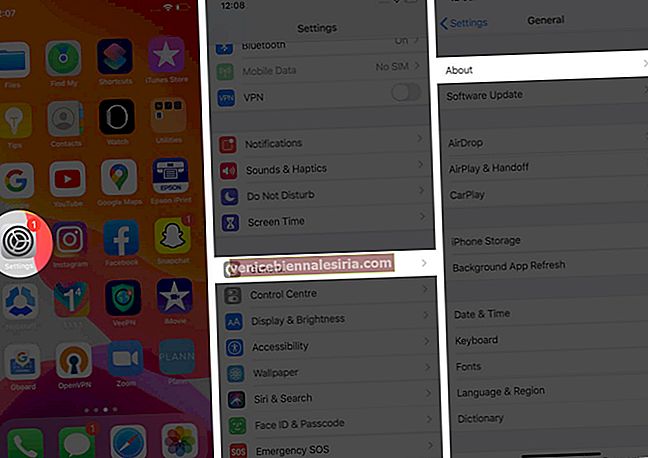
8. Kemas kini iOS pada iPhone anda
Apple melancarkan kemas kini perisian pada iPhone anda agar tetap segar untuk semua ciri baru. Sekiranya sudah lama tidak mengemas kini, lakukan dengan langkah mudah ini.
Buka aplikasi Tetapan → Umum → Kemas kini Perisian → Muat turun dan Pasang Kemas kini.


Selepas iPhone anda dimulakan semula, cuba hantar semula mesej gambar.
Log Keluar…
Ini adalah semua cara yang mungkin untuk menyelesaikan ralat yang anda hadapi semasa menghantar mesej gambar di iPhone anda. Dan, kami yakin salah satu daripadanya akan membantu anda menyelesaikannya. Malangnya, jika perkhidmatan pembawa anda tidak menyokong MMS, anda mungkin ingin memilih perkhidmatan lain. Sekiranya anda menghadapi masalah yang sama semasa menghantar pesanan teks, dapatkan panduan langkah demi langkah kami untuk memperbaikinya.
Anda mungkin juga suka membaca ini
- Cara Menggunakan Aplikasi Mesej Baru di iOS 14
- Cara Menyimpan Foto dari Mesej Teks di iPhone dan iPad
- Jadualkan Mesej Teks di iPhone
- Cara Menghapus Gambar atau Video dari Aplikasi Mesej iPhone
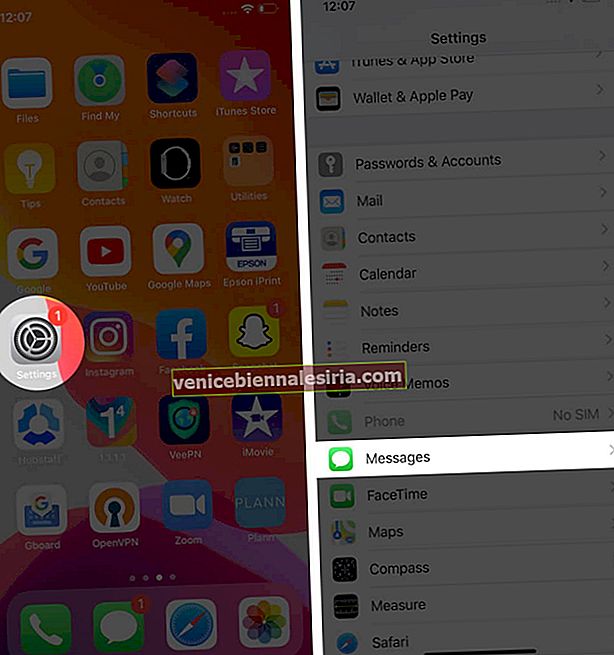
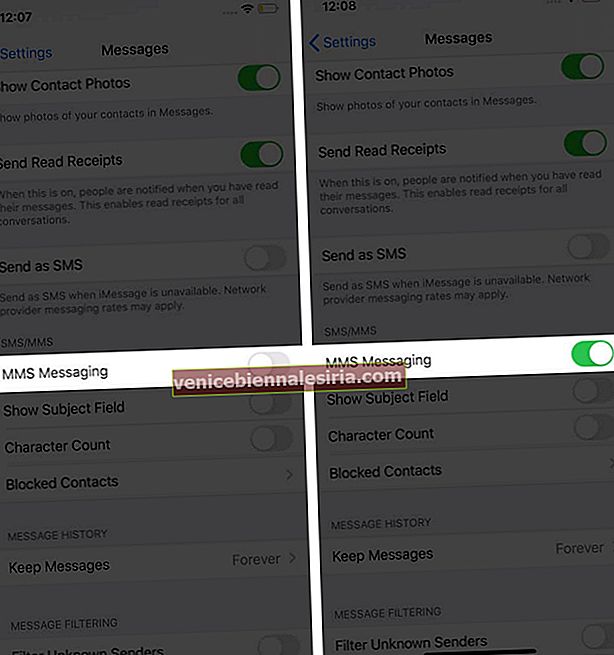
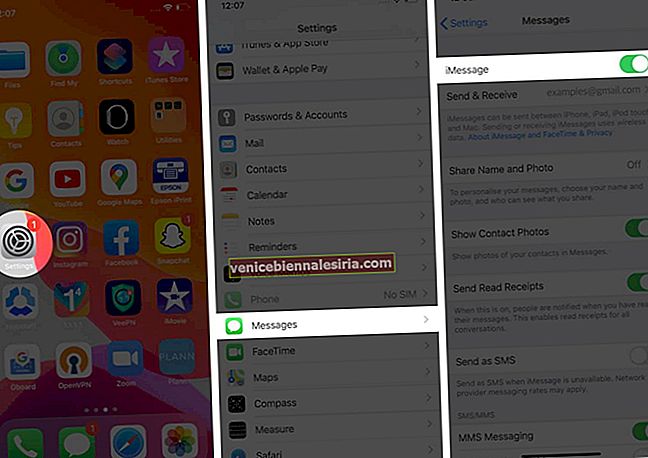







![Cara Melihat Cerita Instagram Tanpa Nama [2021]](https://pic.venicebiennalesiria.com/wp-content/uploads/blog/2047/W0VIFLEK25pic.jpg)


![Kes Folio Terbaik untuk iPhone 8 [Edisi 2021]](https://pic.venicebiennalesiria.com/wp-content/uploads/blog/2051/OXB4V9PEWLpic.jpg)
